Para algunas versiones del sistema operativo macOS podemos maximizar una aplicación haciendo clic en el botón verde que tenemos en la parte superior izquierda de la ventana que estamos usando.
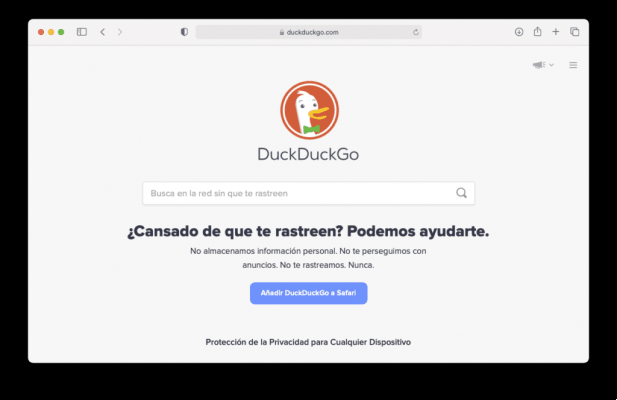
Esto hace que cambiemos a un modo de pantalla completa, donde desaparecen el menú superior y el Dock, donde no puede haber ventanas flotantes.
También puedes desplazarte para ocupar la parte izquierda o derecha de la pantalla, para ello tienes que dejar el ratón sobre el botón verde y esperar a que aparezca un pequeño menú. También puede mantener presionado el mismo botón verde. En este caso deberás tener al menos dos ventanas abiertas, ya que tras seleccionar la que quieres poner de un lado te pedirá que selecciones la que quieres poner del otro. Con una sola ventana esto no funciona.
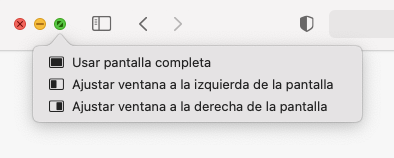
Pero si lo que quieres es ocupar toda la pantalla, o la mitad, sin pasar al modo pantalla completa (es decir, sin perder la barra de menú superior, el dock, poder tener ventanas flotantes…) solo tienes que pulsar opción ⌥ antes de pulsar el botón verde.
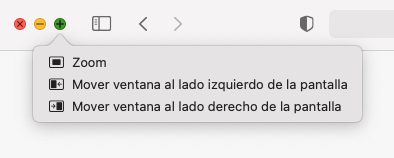
Sin soltar la opción hay que pulsar sobre la opción deseada, llenar toda la pantalla (Zoom) o solo la parte izquierda o derecha. Para ocupar la mitad de la pantalla, en este caso, no es necesario tener dos ventanas abiertas.


























